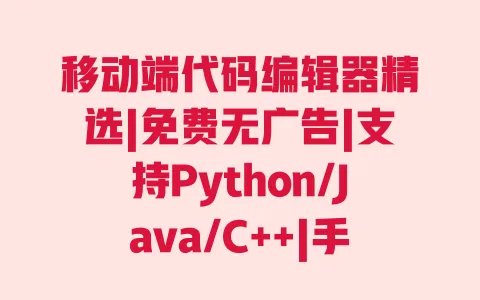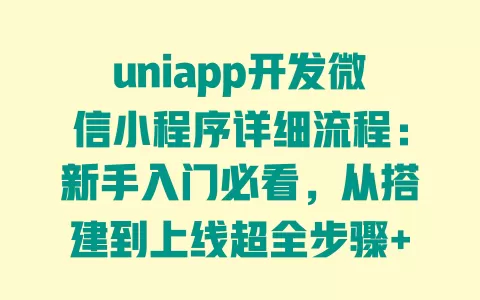
从零搭建开发环境到项目初始化:把“工具箱”备齐
开发小程序就像做饭,得先把锅碗瓢盆准备好。用uniapp开发微信小程序,最核心的“工具”有两个:HBuilderX(uniapp的官方开发工具)和微信开发者工具(微信官方的调试工具)。这俩少一个都不行,我之前帮朋友排查问题时,发现他就是漏装了微信开发者工具,导致写完代码没法预览,白折腾了两天。
先把“厨房”搭起来:工具安装和账号准备
先说HBuilderX,这玩意儿是uniapp的“专属编辑器”,官网(https://www.dcloud.io/hbuilderx.htmlnofollow)就能下载,记得选“App开发版”,别下成“标准版”了——标准版少了很多移动端开发的插件,后面打包会很麻烦。安装的时候一路默认下一步就行,不过 把“添加到桌面快捷方式”和“关联.vue文件”这两个选项勾上,后面打开项目会方便很多。
然后是微信开发者工具,这个得去微信公众平台(https://mp.weixin.qq.com/nofollow)下载。但下载之前,你得先注册一个微信小程序账号——没账号的话,连AppID都拿不到,最后小程序没法上线。注册很简单,用个人微信扫码登录公众平台,选择“小程序”类型,按提示填信息就行(个人账号也能注册,只是部分功能有限制,比如不能用支付接口,但开发和发布基础功能完全够用)。注册完在“开发管理-开发设置”里能找到AppID,先复制保存好,后面要用。
这里插一句,很多新手会忽略Node.js的安装,但其实HBuilderX的某些插件(比如sass编译)依赖Node.js环境。我 你顺便装个Node.js,官网(https://nodejs.org/nofollow)选LTS版本,安装时勾选“Add to PATH”,这样命令行就能直接用node命令了。装完可以在cmd里输node -v,能显示版本号就说明装好了。
开始“洗菜切菜”:创建uniapp项目并配置
工具和账号都准备好,就可以创建项目了。打开HBuilderX,点顶部菜单栏“文件-新建-项目”,选择“uniapp”,填个项目名称(比如“my-first-miniprogram”),模板选“默认模板”(新手别选那些带太多插件的模板,容易混乱),然后勾选“微信小程序”作为运行平台。这里有个关键点:项目路径别用中文!我之前帮一个客户调试时,他把项目建在“我的文档/小程序开发”文件夹里,结果编译时报错“路径包含非法字符”,折腾半天才发现是中文路径的锅。
项目创建好后,先别急着写代码,得先配置AppID。在项目根目录找到“manifest.json”文件,点进去切换到“微信小程序配置”选项卡,把之前在公众平台复制的AppID填进去。为什么要填AppID?因为没填的话,微信开发者工具只能用“测试号”预览,很多功能(比如获取用户信息、调用支付)会受限,而且正式发布时必须用自己的AppID。
接下来配置一下项目的基础信息,比如小程序名称、图标、启动页。这些也在manifest.json里,“基础配置”里填小程序名称和描述,“图标配置”上传1024×1024的logo(微信要求的尺寸,用美图秀秀缩一下就行),启动页可以选默认的,后期再自定义。这里提醒一句:图标别用太复杂的图案,小程序图标在手机上显示时很小,简单清晰的设计用户更容易记住。
编码调试到上线发布:手把手带你“做出第一道菜”
环境搭好了,就该动手写代码了。uniapp用的是Vue语法,如果你学过Vue会很顺手;没学过也没关系,它的语法很简单,比如{{message}}就是显示变量,v-for就是循环列表,跟写网页差不多。我去年教那个奶茶店老板时,他连HTML都不太熟,照样用uniapp做了个展示菜单的小程序,所以你完全不用怕。
写代码就像“炒菜”:从页面结构到功能实现
先看项目目录,最核心的是“pages”文件夹,这里放的是小程序的页面。默认模板里有个“index”页面,打开“pages/index/index.vue”,就能看到一个页面的完整结构:里写HTML结构,里写JavaScript逻辑,里写样式。比如你想在首页放个“欢迎光临”的标题,就在里加个欢迎光临,然后在里写.title { font-size: 20px; text-align: center; margin-top: 20px; },保存后就能看到效果了。
如果要加新页面,比如“菜单页”,不用手动建文件夹,直接在“pages.json”里配置。找到“pages”数组,在后面加一句{"path": "pages/menu/menu", "style": { "navigationBarTitleText": "菜单" }},保存后HBuilderX会自动帮你创建对应的文件夹和文件——这个小技巧能省不少事,我以前手动建文件夹还经常拼错文件名,导致页面打不开。
组件和API是小程序的“调味料”,能让功能更丰富。uniapp自带了很多组件,比如按钮、图片、轮播图,直接用就行。比如想加个轮播图展示奶茶图片,就用组件:
这里要注意,图片最好放在“static”文件夹里,而且尺寸别太大( 单张不超过500KB),不然小程序加载会很慢。我之前帮朋友传了张2MB的图片,结果预览时卡在白屏,查了半天才发现是图片太大导致的。
调用微信的API也很简单,比如获取用户信息,uniapp把微信的API封装成了uni.getUserProfile()方法,直接在按钮的点击事件里写:
methods: {
getUserInfo() {
uni.getUserProfile({
desc: '用于完善会员资料',
success: (res) => {
console.log(res.userInfo);
}
})
}
}
不过要注意,微信对用户信息获取有严格限制,必须用户主动点击按钮才能触发,所以这个方法一定要写在点击事件里,直接在onLoad里调用会报错——我第一次用的时候就踩过这个坑,以为代码写错了,后来查微信开发者文档(https://developers.weixin.qq.com/miniprogram/dev/api/open-api/user-info/wx.getUserProfile.htmlnofollow)才知道原因。
尝尝咸淡:调试和预览的正确姿势
写完代码一定要调试,不然等到上线才发现问题就晚了。调试有两种方式:模拟器调试和真机调试。模拟器调试很简单,在HBuilderX顶部工具栏点“运行-运行到小程序模拟器-微信开发者工具”,第一次运行会提示你选择微信开发者工具的安装路径,选对后就能自动打开微信开发者工具并加载项目了。
但模拟器调试有局限性,比如手机的触摸事件、网络环境和模拟器不一样,所以真机调试必不可少。在微信开发者工具里,点“预览”按钮,会生成一个二维码,用自己的微信扫码就能在手机上看效果。这里有个小技巧:如果你的小程序需要联网(比如加载远程图片、调用后端接口),要先在微信公众平台“开发管理-开发设置”里配置“服务器域名”,不然真机预览时会提示“不在以下 request 合法域名列表中”——这个问题我帮三个新手排查过,都是忘了配域名导致的。
调试时要多注意控制台的报错信息。微信开发者工具的“控制台”面板会显示详细的错误,比如“未定义的变量”“组件路径错误”等。我习惯边写代码边按Ctrl+S保存,保存后HBuilderX会自动编译,微信开发者工具也会实时刷新,发现报错就马上改,别等代码堆多了再调试,那样找问题会很麻烦。
装盘上桌:打包上线和审核注意事项
代码没问题了,就可以打包上线了。在HBuilderX里点“发行-小程序-微信小程序”,会弹出打包配置窗口,勾选“压缩代码”(能减小包体积),然后点“发行”,HBuilderX会自动编译并打开微信开发者工具的“上传”界面。在这里填版本号(比如1.0.0)和更新说明(比如“初始版本,包含首页和菜单页”),然后点“上传”。
上传成功后,去微信公众平台“版本管理”里能看到“开发版”,这时候还不能给用户用,得提交审核。点“提交审核”,按提示填信息:服务类目选你小程序的类型(比如“餐饮-餐饮服务”),如果是个人账号,别选需要资质的类目(比如“电商”需要营业执照),不然审核会被拒。我那个奶茶店朋友第一次选了“餐饮服务”,但没填门店地址,审核被打回,后来补填了地址才通过。
审核一般1-3个工作日,通过后在“版本管理”里点“发布”,就能正式上线了。上线后别急着不管了,记得在“统计分析”里看数据,比如用户访问量、页面停留时间,根据数据优化小程序。比如我朋友的小程序上线后,发现“菜单页”的跳出率很高,后来才发现是图片加载太慢,优化图片尺寸后,停留时间明显变长了。
最后想说,开发小程序就像学做饭,第一次可能手忙脚乱,但跟着步骤多试几次,就会越来越熟练。你不用一开始就追求复杂功能,先做个简单的页面,跑通从开发到上线的全流程,再慢慢添加新功能。如果你按这个流程试了,遇到解决不了的问题,或者有什么优化小技巧,欢迎在评论区告诉我,咱们一起交流进步~
你知道吗,小程序审核被拒,十有八九都是踩了类目和资质的坑。我之前帮一个做健身课程的朋友提交小程序,他明明是卖线上健身视频的,结果选了“电商-服装箱包”类目,审核员直接回复“类目与内容不符”,白等了两天。还有更常见的,个人账号非要选“医疗健康”“金融理财”这种需要特殊资质的类目,微信公众平台早就明确说了,这些类目得有营业执照、行业许可证才能申请,个人账号根本通不过。上次有个做烘焙教程的新手,用个人账号选了“餐饮服务”类目,结果因为没填实体店地址被拒,后来改成“教育-技能培训”类目,啥资质都不用额外提供,第二天就审核过了。
内容违规也是审核被拒的重灾区,尤其是那些你觉得“无所谓”的小细节。比如页面里写“分享到3个群解锁全部课程”,这种诱导分享的文案,微信审核特别敏感,哪怕你改成“分享给好友获得学习资料”也不行,必须完全去掉诱导性质的表述。还有用了没授权的品牌元素,之前见过有人在小程序里放了迪士尼的卡通形象当图标,结果审核直接打回,理由是“涉嫌侵权”。功能不完善更不用多说了,审核员会像普通用户一样点点戳戳——你以为“联系我们”按钮只是个摆设?他们真的会点,要是点击后没反应,或者跳转的页面是空白,100%被拒。我 你提交前自己先当用户用一遍,从首页滑到详情页,每个按钮都点一点,输入框试试能不能打字,支付按钮(如果有的话)模拟点一下看会不会报错,这样能少走很多弯路。
为什么开发微信小程序需要同时安装HBuilderX和微信开发者工具?
因为两者功能不同但缺一不可。HBuilderX是uniapp的专属开发工具,负责代码编写、项目管理和跨端打包;而微信开发者工具是微信官方提供的调试环境,支持小程序预览、真机调试、代码上传和审核管理。比如你用HBuilderX写完代码后,需要通过微信开发者工具才能在手机上预览效果,也只有通过它才能把代码提交到微信后台审核,少一个工具整个开发流程就走不通。
个人账号开发微信小程序有哪些功能限制?
个人账号能满足基础开发需求,但部分高级功能会受限。比如不支持微信支付接口(没法接入支付功能)、不能使用地图选点等需要资质的API、小程序名称一年只能修改2次(企业账号可修改5次),且不能认证(认证后才能使用更多权限)。不过如果只是开发展示类、工具类小程序(比如个人博客、简易计算器),个人账号完全够用,等后期需要扩展功能再考虑升级为企业账号。
预览小程序时提示“页面空白”或“加载失败”,可能是什么原因?
常见原因有三个:一是图片或资源路径错误,比如把图片放在非static文件夹里,或路径写了中文(uniapp不支持中文路径);二是网络请求没配置合法域名,真机预览时如果调用了远程接口,需要在微信公众平台“开发设置”里添加服务器域名,否则会被微信拦截;三是代码有语法错误,比如漏写括号、变量名拼写错误,这时候可以在微信开发者工具的“控制台”面板查看具体报错信息,根据提示修改就行。
小程序提交审核后被拒,常见原因有哪些?
新手最容易踩的坑有这几个:一是类目选错或资质不全,比如做餐饮小程序选了“电商”类目,或需要营业执照的类目用个人账号提交;二是内容违规,比如页面有诱导分享的文案(像“分享到群解锁功能”)、使用了未授权的品牌logo;三是功能不完善,比如点击按钮没反应、页面跳转报错,微信审核会测试核心功能,有bug大概率会被拒。 提交前用真机多测试几遍,确认所有按钮和链接都能正常使用。
用uniapp开发的小程序包体积太大,超过2MB怎么办?
可以从三个方面优化:一是压缩图片,把大于500KB的图片用在线工具(比如tinypng)压缩,或改用网络图片(提前配置合法域名);二是删除无用代码和插件,uniapp项目里默认有一些示例组件和页面,用不到的及时删掉,插件市场下载的插件只保留必要的;三是启用分包加载,在pages.json里配置subPackages,把非首页的页面分到子包,主包体积就能控制在2MB以内。我之前帮朋友优化时,光压缩图片就把包体积从3.5MB降到了1.8MB,顺利通过审核。